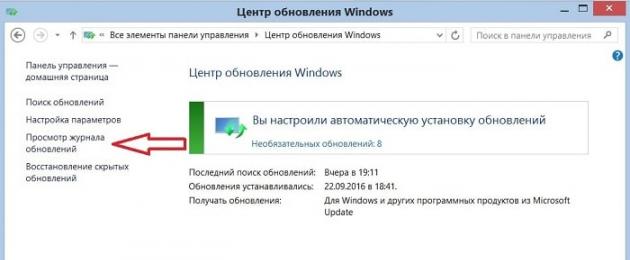Microsoft хочет чтобы вы обновились до Windows 10, и предложения становятся более настойчивыми. Но у некоторых людей есть законные основания отклонить обновление и продолжать использовать предыдущую версию. Для них постоянные подсказки являются неприятными.
Было бы очень неплохо если бы Microsoft нашел менее раздражающий способ продвинуть это обновление. Даже просто, кнопка «Напомнить мне еще раз в течение 30 дней» была бы лучшим решением по сравнению с текущими подсказками. Но пока они не делают этого, это ваша стратегия защиты.
Отключите бесплатное предложение обновления
Если вы видите изображении ниже (или слегка отредактированную версию), у вас есть несколько вариантов:
- обновить сейчас,
- выбрать время,
- отклонить бесплатное предложение.
Если вы уже использовали один метод блокировки, это должно запретить появление полноэкранного окна.
Тем не менее вы должны быть осторожны и должны читать информацию в каждом уведомлении, чтобы не согласиться с установкой. Если вы видите всплывающие окна ниже, вы должны найти крошечную ссылку на перепланирование или отмену. Приблизительная формулировка: «Нажмите здесь, чтобы изменить расписание или отменить график обновления», а ссылка только на слове «здесь».
В конце мая 2016 года Microsoft пересмотрела это коварное поведение и заявила BBC: «Мы добавили еще одно уведомление, которое подтверждает время запланированного обновления и предоставляет клиенту дополнительную возможность чтобы скрыть обновление Windows или изменить расписание».
В июне 2016 года, женщина из Сиэтла успешно подала в суд на Microsoft $ 10000 за неудобства, вызванные навязчивостью установки Windows на ее машине. Теперь компания заявила, что будет искать пути сделать этот процесс менее запутанным. Терри Майерсон, исполнительный вице-президент Devices Group, сказал: «Теперь есть более точные варианты чтобы отклонить обновление».
Отключите сообщение обновить до Windows 10.
В апреле 2015 года Microsoft издала апгрейд (KB3035583) для 7 версии ОС (опционально) и 8.1 (рекомендуется), называемое «получить Windows 10». Оно обеспечивает подсказку, начавшую появляться в системах пользователей (в ОС 7 и 8.1) и дает вам возможность зарезервировать собственную копию новой ОС.
Так как KB3035583 было выпущено в качестве рекомендуемого нововведения на основе вашей ОС, оно не будет установлено, если отказаться от этого типа апгрейда. Но, если вы установили его то оно может быть удалено при помощи Windows Update.
Запустите «Центр обновления Windows», нажмите «Просмотр журнала».

Кликните «Установленные обновления».


В углу справа в окне поиска наберите KB3035583, затем удалите его. Если данное дополнение у вас установлено, то оно будет отображаться в результатах поиска. Системе может потребоваться перезагрузка, чтобы завершить удаление.
После перезагрузки компьютера вернитесь в «Центр обновления Windows» и выберите «Проверить наличие обновлений»; теперь вы увидите KB3035583 в качестве дополнительного или рекомендованного / важного.
Щелкните правой кнопкой мышки на нем и выберите «Скрыть». В некоторых случаях у вас могут быть «Обновление до Windows 10, версия 1511, 10586» (это последняя сборка). Если вы видите их, также выберите «Скрыть».
Windows 7 и 8 по-прежнему будут поддерживаться M icrosoft.
В последнее время было много путаницы в том, когда Windows 7 перестанет поддерживаться. В приведенной ниже таблице информация о завершении поддержки различных версий ОС.

При покупке ноутбука перед пользователем практически не стоит вопроса, какую операционную систему выбрать. Производитель решает все за него. Можно ли отказаться от предустановленной ОС и вернуть стоимость
лицензионной копии?
Деньги за предустановленную операционную систему вернуть можно. Скорее всего, это будет сумма от 20$ за Windows XP и от 80$ — за Windows Vista Ultimate. Однако сделать это крайне непросто — понадобится уйма свободного времени и крепкая нервная система, чтобы противостоять существующей бюрократии.
Согласно пункту 2 статьи 16 «Недействительность условий договора, ущемляющих права потребителя» закона «О защите прав потребителе» при покупке ноутбука с предустановленной системой необходимо обращаться к «продавцу (исполнителю)» товара, однако с заявлением на возврат следует спешить именно в главный офис фирмы-производителя ноутбука.
Если вы все же решились на это нелегкое дело, убедитесь, что выполнены следующие условия (действительны для Россиян):
- Самое важное: При первом запуске системы вы не приняли пользовательское соглашение Windows. Если система была хотя бы раз запущена с использованием прилагавшегося лицензионного ключа — деньги не вернут.
- Вы не превысили определяемые производителем сроки подачи заявления о возврате денег. Время на раздумья компании дают по-разному, например, Samsung — 14 дней, Acer — 30 дней.
- ОС предустановлена на ноутбуке, который был приобретен в авторизированном производителем месте. Обычно такой список можно найти на сайте производителя, либо уточнить по телефону об интересующем магазине, через контактный телефон, указанный опять же на сайте производителя ноутбука.
- Ноутбук был куплен новым, т.е. ваш компьютер не должен быть восстановлен либо уценен продавцом.
- У вас имеются на руках гарантийный талон и чек о покупке ноутбука. Удостоверьтесь, что в чеке указана стоимость ноутбука, место и время совершения покупки, а в гарантийном талоне поставлена печать и заполнены все необходимые поля.
- На ноутбуке не повреждена наклейка «Certificate of Authenticity», обычно она располагается на днище ноутбука и содержит лицензионный номер установленной версии ОС.
- Вы можете предоставить все диски в оригинальных невскрытых (!) упаковках, прилагавшиеся в комплекте.
После того, как вы выяснили, что удовлетворяете указанным выше условиям, следует обратиться в главный офис производителя.
В идеальном сценарии вас попросят написать заявление на возврат денег за ОС, приложить все имеющиеся доказательства того, что ОС не была использована вами и далее предоставить на некоторое время ноутбук в сервисный центр для удаления дистрибутива ОС с вашего ноутбука, а сразу по окончании данной процедуры вернуть деньги за ОС.
В реальной жизни, скорее всего, придется не раз напомнить о себе контактным лицам производителя, сделать несколько запросов в компанию Microsoft, чтобы уверить производителя в том, что именно он несет ответственность за возврат денег за ОС, и далее уповать на совесть производителя в том, что в итоге ваш компьютер будет избавлен от Windows, а счет пополнится на несколько десятков долларов.
На данный момент, как официальные власти — Федеральная антимонопольная служба, так и неофициальные организации — например, Центр свободных технологий , ведут борьбу за права покупателей. Так что, возможно, в скором будущем у каждого покупателя будет возможность сразу при покупке ноутбука получить свои заветные купюры за отказ от пользования предустановленной Windows.
Однако на настоящий момент затеваться с возвратом денег за ОС — сомнительное удовольствие.
"Мы надеемся, что новые возможности, которые предоставляет пользователям Windows 10 вкупе с традиционным функционалом операционной системы от Microsoft, не оставят вас равнодушными и придутся по вкусу", – отметили в американской корпорации. "Десятка" действительно кажется самой тщательно продуманной версией ОС Microsoft последних лет. Доводов в пользу апдейта немало: бесплатность, улучшенный интерфейс, браузер Edge с поддержкой передовых веб-технологий, универсальные приложения. Тем не менее Windows 10, как и любому новому продукту, присущи слабые места.
ПО ТЕМЕ
1. Ограниченная бесплатность
Windows 10 – первая операционная система Microsoft, которая по модели Apple будет доступна пользователям совершенно бесплатно. Правда, при условии, что вы – владелец устройства с лицензионной копией Windows 7 или 8.1. Сделать прямой апгрейд до "десятки" с Vista, Windows XP или более старой версии ОС нельзя. Кроме того, на ПК должна быть установлена самая последняя поддерживаемая им версия Windows. Согласно официальному сайту Microsoft, пользователи, обновившиеся с Windows 7/8.1, получат аналогичное "издание" Windows 10. Но за переход, к примеру, с "домашней" Windows 7 на бизнес-версию, очевидно, придется доплачивать, сообщают "Вести.Ru".
2. Наличие ошибок и уязвимостей
Возможная нестабильность, проблемы с совместимостью, наличие уязвимостей и ошибок, которые не были выявлены на этапе бета-тестирования. За несколько дней до релиза Windows 10, например, выяснилось, что устройства с новой "осью" работают на 10% меньше, чем со старой. Ускоренная разрядка была обнаружена на некоторых ПК, оборудованных чипами Intel. В компании уже признали недоработку. Поэтому некоторые пользователи наверняка захотят выждать месяц-другой, пока Microsoft не устранит самые очевидные баги. Слишком долго, однако, лучше не ждать, ведь с 29 июля 2016 года переход на "десятку" станет платным для всех пользователей.
3. Неотключаемые автообновления
В Windows 10 отказались от выпуска пакетов обновлений Service Pack и "заплаток" безопасности, выходящих строго по расписанию. "Десятка", в отличие от Windows 7 и Vista, регулярно будет проверять, загружать и устанавливать обновления и драйверы автоматически. Это изменение оказалось одним из самых противоречивых. Главный минус – установка апдейтов будет происходить без ведома пользователей. Кроме того, отказаться от автоматического скачивания обновлений или выбрать только некоторые из них, как раньше, нельзя.
4. Отсутствие медиаплеера Windows Media Center (WMC)
Мультимедийный проигрыватель WMC отсутствует в Windows 10. Приложение, которое служит для воспроизведения музыки, фотографий и потокового телевидения, не было включено в новую ОС "из-за спада популярности", объяснили в Microsoft. Тем не менее многие пользователи уже давно привыкли к WMC, который дебютировал еще в 2002 году, с релизом Windows XP. Чтобы смотреть DVD, теперь придется устанавливать стороннее приложение.
5. Отсутствие "Пасьянса" и "Сапера"
Из Windows 10 также пропадут такие классические элементы, как гаджеты рабочего стола, игры "Пасьянс" и "Сапер". Их место займут новые версии. Причем пользователей принудят раскладывать пасьянс с показом рекламы. Избавиться от нее, а также получить бонусные функции можно будет только за деньги (1,49 доллара в месяц, 9,99 доллара в год). Microsoft придерживалась той же стратегии в Windows 8/8.1, однако игра не поставлялась в комплекте с операционной системой, а была доступна в качестве дополнительной загрузки.
6. Cortana не говорит на русском языке
Анонсируя Windows 10, в Microsoft называли умную помощницу Cortana одной из важнейших функций "десятки". Она позволяет управлять системой при помощи голосовых команд: запускать приложения, воспроизводить музыку, искать файлы. Тем не менее к моменту выхода Windows 10 секретарь будет доступна только в малом числе стран, а именно в США, Великобритании, Канаде, Китае, Франции, Италии, Германии и Испании. В отличие от той же Siri, Cortana пока не говорит на русском языке, и неизвестно, когда она его выучит.
7. Дополнительное оборудование
Microsoft усилила безопасность Windows 10, обеспечив поддержку биометрических паролей. "Десятку" можно настроить так, чтобы вход в систему выполнялся только при сканировании отпечатка пальца, оболочки глаза или при распознавании лица. Эти функции, однако, будут работать при наличии совместимого оборудования. Чтобы Windows 10 смогла узнать хозяина, ей понадобится инфракрасная камера в ноутбуке или ПК, а для сканирования отпечатка пальца – соответствующий датчик.
8. Windows 7 будет жить пять лет
Необходимости переключаться на "десятку" прямо сейчас пользователи Windows 7, самой популярной ОС в мире, не видят. Несмотря на то что основная поддержка "семерки" истекла в январе, она продолжит получать бесплатные обновления безопасности еще в течение пяти лет – вплоть до 14 января 2020 года. Вместе с устранением уязвимостей можно получать и другие улучшения, оплатив продленную поддержку. Что касается Windows 8, то эту версию Microsoft будет поддерживать до 2023 года.
9. Сложности перехода
В качестве доводов против перехода на Windows 10 в соцсетях и блогах также называют трудоемкий процесс обновления, так как на создание резервных копий всех файлов и настройку системы в лучшем случае уйдет несколько часов. Более того, необходимо выполнить проверку приложений на совместимость с "десяткой". Далеко не все разработчики приняли участие в программе бета-тестирования Microsoft, поэтому после установки новой системы может оказаться, что любимая программа с ней несовместима, а "откатить" обновление уже не получится.
10. Стадный принцип
Какой бы активной маркетинговая кампания ни была, Microsoft не может убедить всех пользователей переключиться на Windows 10. Некоторые вполне довольны старыми версиями ОС: они могут вернуть классическое меню "Пуск", установив стороннюю программу (например, Classic Shell), не хотят использовать помощницу Cortana и не играют в игры (поэтому наличие DirectX 12 в "десятке" для них – не аргумент).
Со времени своего появления в виде бесплатного обновления десятая версия операционной системы Windows наделала много шума среди пользователей компьютерных систем. Далеко не все пользователи хотели устанавливать новую версию поверх существующих операционной системы, предпочитая работать с восьмой или седьмой модификацией. При этом уведомление о готовности к загрузке все равно постоянно давало о себе знать. Здесь возникает вполне закономерный вопрос: как можно навсегда отказаться от использования Windows 10? Далее будет предложено несколько простых методов, которые позволяют полностью деактивировать установку новой системы или отменить инсталляцию в том случае, если пользователь подтвердил установку, но новая операционная система по каким-то причинам пришлась ему не по вкусу и он хочет вернуть все как было.
Отказ от Windows 10 на стадии появления предложения об установке
Корпорация Microsoft изначально решила поступить нетрадиционным способом: она предложила пользователю бесплатную загрузку и установку новой модификации операционной системы. В системном трее при наличии постоянного подключения к интернету постоянно присутствует значок о готовности инсталлятора к загрузке. Многих пользователей это откровенно раздражает. Конечно, можно в принципе просто скрыть иконку из области показа. Но этот способ является чисто условным, так как всплывающее сообщение при этом все равно будет появляться, и не важно, хочет того пользователь или нет. Проблема отказа от установки Windows 10 на стадии предложения решается несколько иначе. Избавиться от напоминания программными средствами самой операционной системы не получится. Вопрос придется решать с применением специальных пакетов обновлений в существующей операционной системе или при использовании инструментов редактора системного реестра.
Инсталляция обновления для отказа от Windows 10
Вопрос об отказе от обновления до Windows 10 в восьмой и седьмой версиях операционной системы Windows можно решить при помощи установки специальных обновлений, которые блокируют установку десятой модификации. Для Windows 8 это пакет под номером KB3065988, а для Windows 7 – пакет под номером KB3075851. Загрузить их можно непосредственно с официального ресурса компании Microsoft. Можно также задать поиск апдейтов вручную в «Центре обновления» и установить только их из найденных пакетов. Эти действия частично решат проблему отказа от загрузки Windows 10, но не полностью. Для выполнения дальнейших действий, необходимо запастись терпением, так как придется копаться в системном реестре и заняться созданием новых записей и ключей.
Действия в системном реестре: первый шаг
Сначала в консоли «Выполнить», вызываемой при помощи комбинации клавиш Win+R или в меню «Пуск», необходимо прописать команду для доступа к редактору системного реестра – regedit. На первой стадии здесь выбирается ветка HKLM. В ней через директорию SOFTWARE нужно спуститься через подкаталоги Microsoft и Windows до раздела обновления Windows Update. Если такая папка отсутствует в дереве директорий, то необходимо создать ее самостоятельно. Через правый клик мыши в окне редактора справа нужно вызвать меню, в котором необходимо выбрать создание параметра DWORD, дать ему название Disable OS Upgrade, через меню правого клика или двойным кликом вызвать окно редактирования и присвоить в специальном поле значение 1. После этого необходимо просто выйти из редактора системного реестра и выполнить полный перезапуск операционной системы.
Действия в системном реестре: второй шаг
При решении проблемы отказа от перехода на Windows 10 в редакторе системного реестра необходимо использовать всю ту же ветку HKLM, но при этом уже в разделе Microsoft искать раздел OS Upgrade. Если такой директории нет, то необходимо ее создать. Теперь по аналогии с предыдущим решением в правом окне необходимо создать параметр DWORD, которому присваивается название Reservation Allowed. В качестве его значения необходимо установить 0 (ноль). После этого необходимо обязательно перезагрузить систему.
Как отказаться от установки Windows 10 в уже установленной системе
Если пользователь по каким-то причинам все-таки согласился на обновление, и десятая версия операционной системы установилась, но при этом пользователю не понравилась новая операционная система в плане удобства работы, то можно выполнить откат. Решить вопрос об отказе от Windows 10 можно через стандартный «Центр обновления». Здесь должен быть специальный раздел возврата к предыдущей операционной системе. Однако здесь обязательно следует обратить внимание на два основных условия. Прежде всего, стоит отметить, что возможность отката активна только в течение 30 дней с момента установки Windows 10. Во-вторых, это можно сделать только при том условии, что компоненты старой системы (папки и файлы, содержащиеся в директории Windows Old) не были удалены вручную или при помощи средства для очистки диска. Удалять этот каталог вручную нельзя ни под каким предлогом. Новая система может даже отказаться функционировать.
Альтернативный способ отмены установки Windows 10
Давайте теперь рассмотрим альтернативный метод отказа от установки Windows 10. Он не требует использования центра Windows Update. В этом случае необходимо нажать клавишу Shift и использовать перезагрузку при помощи меню «Пуск». В окне выбора предполагаемого действия следует выбрать диагностику, а после этого перейти в раздел дополнительных настроек и выбрать там строку просмотра остальных параметров. После осуществления входа в это меню снизу появится строка возврата к предыдущей сборке, которую необходимо активировать. Затем останется только дождаться завершения процесса отката. Стоит отметить, что если в новую операционную систему уже были установлены какие-то приложения или программы, то они будут удалены. В результате пользователь получит старую систему в том состоянии, в котором она находилась на момент установки операционной системы Windows 10 со всеми ошибками, которые в то время могли в ней присутствовать.
Заключение
Проблему отказа от Windows 10 можно решить при помощи указанных выше методов. Если же ни один из описанных выше способов не принесет желаемого результата, то в качестве последнего кардинального решения можно посоветовать использовать переустановку нужной операционной системы с полным форматированием системного раздела. Это связано с тем, что возможность установки на ноутбук или компьютер ОС рангом ниже есть только в том случае, если вторая операционная система инсталлируется параллельно. Ее нельзя инсталлировать в качестве основной операционной системы. Помимо этого, форматирование придется выполнить по той простой причине, что Windows 10 может обладать 64-разрядной архитектурой, и попытка установки 32-разрядной системы не принесет результата. В заключение можно дать только ответ на вопрос предпочтений при использовании способов отказа от установки десятой версии операционной системы Windows. Если систему вообще не планируется устанавливать, то пользователю придется покопаться в системном реестре. Хоть это долго и сложно, зато этот способ наиболее эффективен. Если же по каким-то причинам операционная система установилась, в распоряжении пользователя будет 30 дней для возврата.